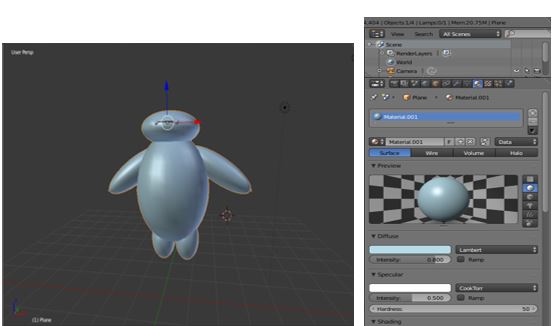Kali ini saya akan sedikit cerita tentang Laboratorium
teknik informatika khususnya pada semester 5 atau yang sedang mengambil mata
kuliah Grafika komputer 1 dimana matakuliah tersebut mewajibkan mahasiswa untuk
mengikuti praktek yang di selenggarakan oleh laboratorim teknik informatika
gunadarma , dalam laboratorium tersebut kita belajar tentang membuat animasi
menggunakan belender , praktek tersebut cuman 5 kali pertemuan loh , 4 kali
pertemuan belajar animasi dari tahap awal hingga pertemuan 5 yaitu ujian dan
diakhir pertemuan kita disuruh membuat project animasi dengan teman bebas minimal
sih durasinya minimal 10 detik , nah waktu itu saya membuat animasi baymax
tokoh kartu lucu .
Pembuatan baymax yang saya buat :
Membuat Animasi Baymax
Buka
aplikasi blender :
Pilih Mesh kemudian UV sphere
dengan menekan Shift+A , langkah awalnya membuat kepala baymax.
Langkah awal adalah membuat
kepalanya atur Uv spahare sehingga terlihat pipih dengan cara menggunakan
tombol S+Z, S+X, dan S+Y untuk mengecilkan uv tersebut akan terlihat seperti
gambar diatas
Langkah selanjutnya adalah
membuat badan dengan menggunakan UV spare lagih , atur sehingga uv menjadi
kembung dengan mengunakan tombol S+Z, S+X, dan S+Y setelah sudah dekatkan Uv
kepala sama badan hingga dempet setelah dempet Join bagian badan dan kepala untuk
menjadikannya satu
Langkah Selanjutnya adalah
membuat lengan dari baymax dengan menggunakan uv sphere, bentuk uc seperti
lonjong dengan menggunakan tombol S+Z, S+X, dan S+Y seperti gambar (1.a)
,selanjutnya satukan Pada bagian body lihat gambar (1.b) , lalu copy tangan
tersebut CTRL+C kemudian Ctrl+V hingga dapat duplikasi , kemudian Rotate dengan
menekan R sehingga menjadi lengan kanan lihat gambar (1.c), kemudian seleksi bagian
tangan kemudian klik join untuk menyatukannya
Selanjutnya membuat kaki
dari baymax caranya sama dengan membuat lengan seperti diatas bentuk uc seperti
lonjong dengan menggunakan tombol S+Z, S+X, dan S+Y seperti gambar (1.d) ,selanjutnya
satukan Pada bagian body, lalu copy tangan tersebut CTRL+C kemudian Ctrl+V
hingga dapat duplikasi kemudian pasang pada bagian kaki lainya lihat gambar
(1.e) .
Selanjutnya untuk membuat
Matanya masih menggunkan Mesh kecilkan mesh dengan menekan tombol S+Z, S+X, dan
S+Y setelah jadi seperti gambar 1.f copy dan pasti untuk mata sebelahnya atur
posisi sehingga pada gambar (1.g), untuk membuat hidungnya menggunakan Plane
atur posisi sehingga membentuk pada gambar (1.h) setealah sudah kemudian
Joinkan pada bagian kepala Baymax
Jika sudah selanjutnya
membuat jari2 dari baymax tersebut dengan uv spahre , bentuk hingga lonjong
kemudian copy paste sajah untuk menyamakan bentuk caranya sama seperti diatas ,
atur posisi untuk jari2 sehingga tampak pada gambar , kemdian Join bagian jari
tersebut.
Gambar baymax setelah di
Smooth.
Kemduian mewarnai karakter
dengan menambah add material pilih difuce
Selanjutnya menambahkan
tulang untuk pergerakan Baymax tersebut .
Dengan menekean E ,
sehingga bone tersebut membentuk tulang seperti gambar diatas ,selanjutnya
seleksi atau pilih tulang dan Body baymax kemudian CTRL+P kemudian pilih with
automatic Weight untuk mengerakannya menggunakan Pose Mode .
Gambar Setelah jadi
Animiasi
Gambar setelah di
Render
Kalian
bisa donwload vidio animasinya
disini